win8.1如何將開始屏幕程序移至桌麵?在Win8.1係統中,我們都要在“Metro”界麵來啟動程序,很多夥伴覺得很麻煩,於是詢問小編能不能將Win8.1開始屏幕中的程序放到桌麵上?當然是可以的,其實桌麵和開始屏幕中的程序是可以相互移動的,接下來就跟大家說說win8.1如何將開始屏幕程序移至桌麵。
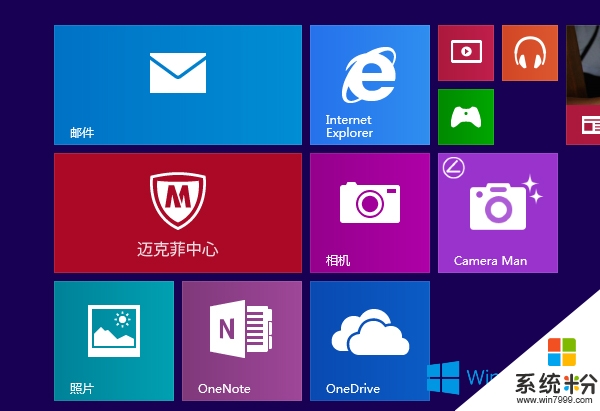
Win8.1怎麼把開始屏幕中的程序放到桌麵?
1、按鍵盤上的“Windows”按鍵,或者點擊桌麵左下角的“Windows”圖標進入Metro界麵;
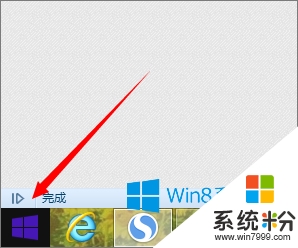
2、右擊要放置到桌麵的應用圖標,從彈出的右鍵菜單中選擇“打開文件位置”;
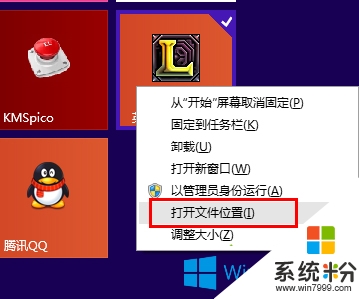
3、接著右擊相應的應用程序圖標,從彈出的右鍵菜單中選擇“發送到”-》“桌麵快捷方式”;
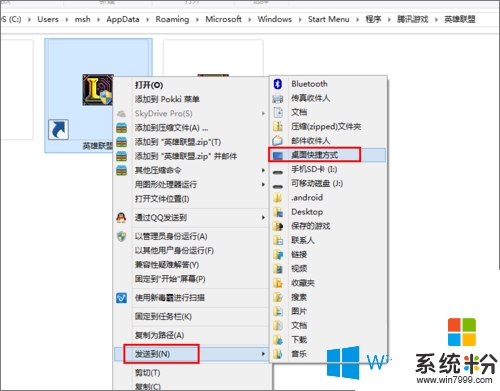
4、然後按“Windows+D”返回桌麵,就會發現應用程序圖標被“移動”到桌麵啦;
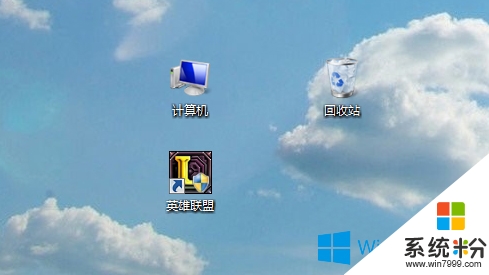
5、如果想把應用添加到“Metro”開始菜單中,該如何操作呢?其實很簡單,右擊相應的程序,從彈出的右鍵菜單中c“項即可;
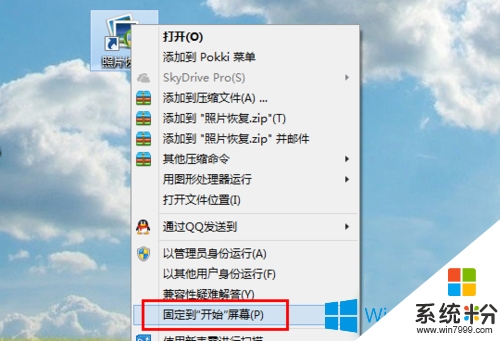
6、最後按“Windows”鍵返回“Metro”界麵,就會發現對應的應用已經被添加到“開始”列表中。
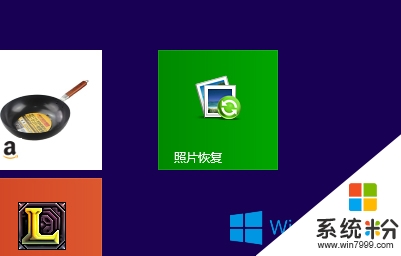
以上【win8.1如何將開始屏幕程序移至桌麵】的步驟,大家都看清楚了吧?還有其他的官方電腦係統下載使用安裝疑問的話,都可以上係統粉官網查看。
Win8相關教程